Das Versenden von Videodateien ist eine unglaublich effiziente Möglichkeit, sowohl im Arbeitsleben als auch im Privatleben zu kommunizieren. Und während es relativ einfach ist, kleinere Videos zu senden, ist das bei großen Videodateien nicht immer der Fall.
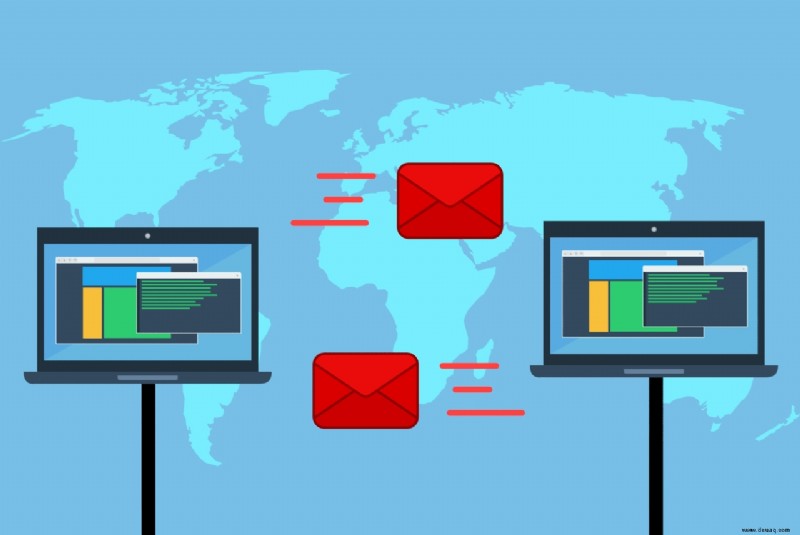
Die meisten qualitativ hochwertigen Videos sind über 100 MB groß, daher müssen Sie einige Problemumgehungslösungen finden. In diesem Artikel behandeln wir alle Optionen zum Senden großer Videodateien. Außerdem beantworten wir einige der häufigsten Fragen zu diesem Problem.
Große Videodateien von einem Telefon senden
Diese Frage erfordert mehrere unterschiedliche Antworten, je nachdem, welches Gerät Sie normalerweise zum Senden von Videodateien verwenden. Wenn Sie ein iPhone-Benutzer sind, haben Sie bestimmte Optionen, und das Gleiche gilt für Android-Benutzer. Fangen wir also gleich an.
So senden Sie große Videodateien vom iPhone
Wenn Sie eine Videodatei auf Ihrem iPhone haben, die 100 MB überschreitet, können Sie sie nicht einfach per iMessage senden. Sie können die Mail-App auch nicht verwenden, da das Limit dort 20 MB beträgt. Damit haben Sie zwei Möglichkeiten:die AirDrop-Funktion und iCloud.
Mit AirDrop große Videodateien senden
Diese integrierte iOS-Funktion ermöglicht die drahtlose gemeinsame Nutzung von Bildern, Dokumenten, Notizen, Karten und ja – Videos. Die Voraussetzungen sind, dass die Person, an die Sie die Datei senden, ein iPhone-Benutzer in der Nähe ist und dass ihr Gerät eingeschaltet und bereit ist, AirDrop-Dateien zu akzeptieren. Wenn all dies abgedeckt ist, gehen Sie als Nächstes wie folgt vor:
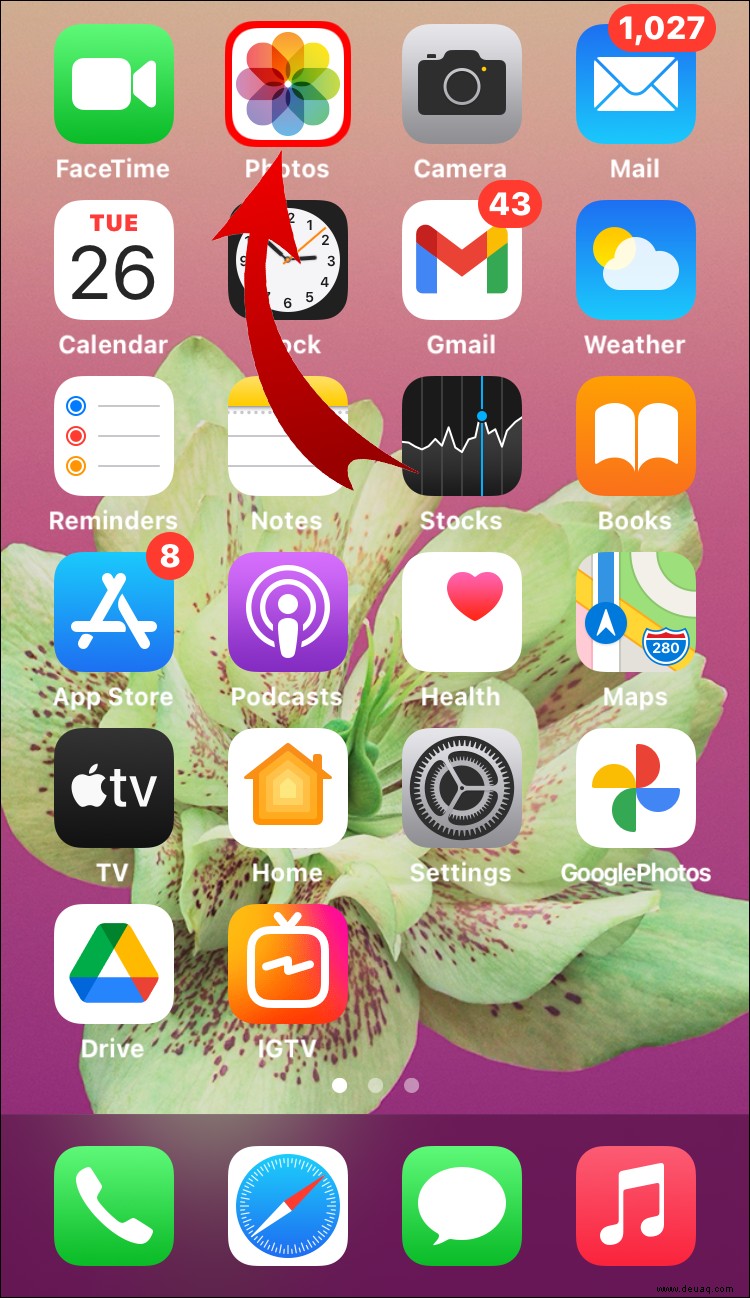
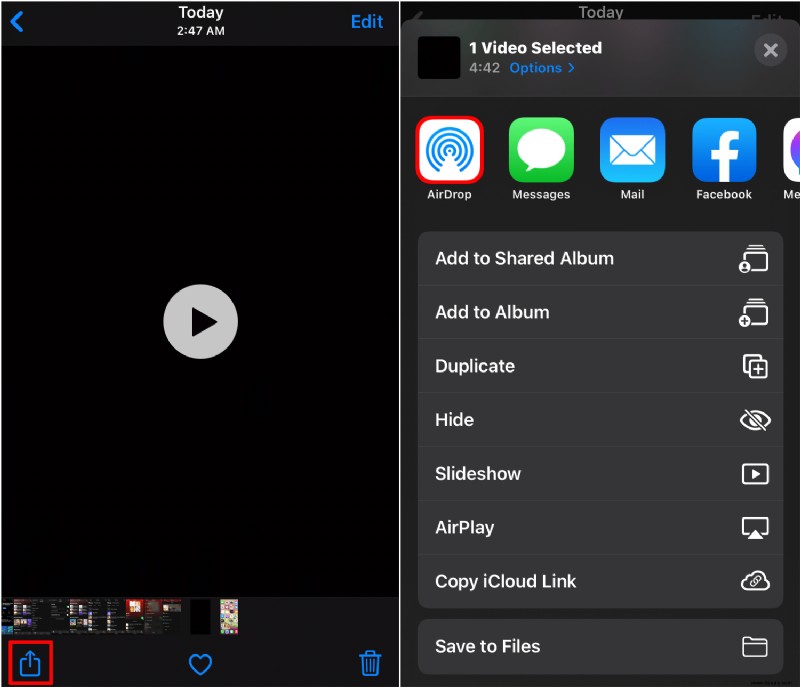
Mit iCloud große Videodateien senden
Die iCloud wird mit 5 GB kostenlosem Speicherplatz geliefert. Und wenn Sie eine Videodatei mit bis zu 5 GB haben, können Sie sie mit iCloud senden. Folgendes müssen Sie tun:
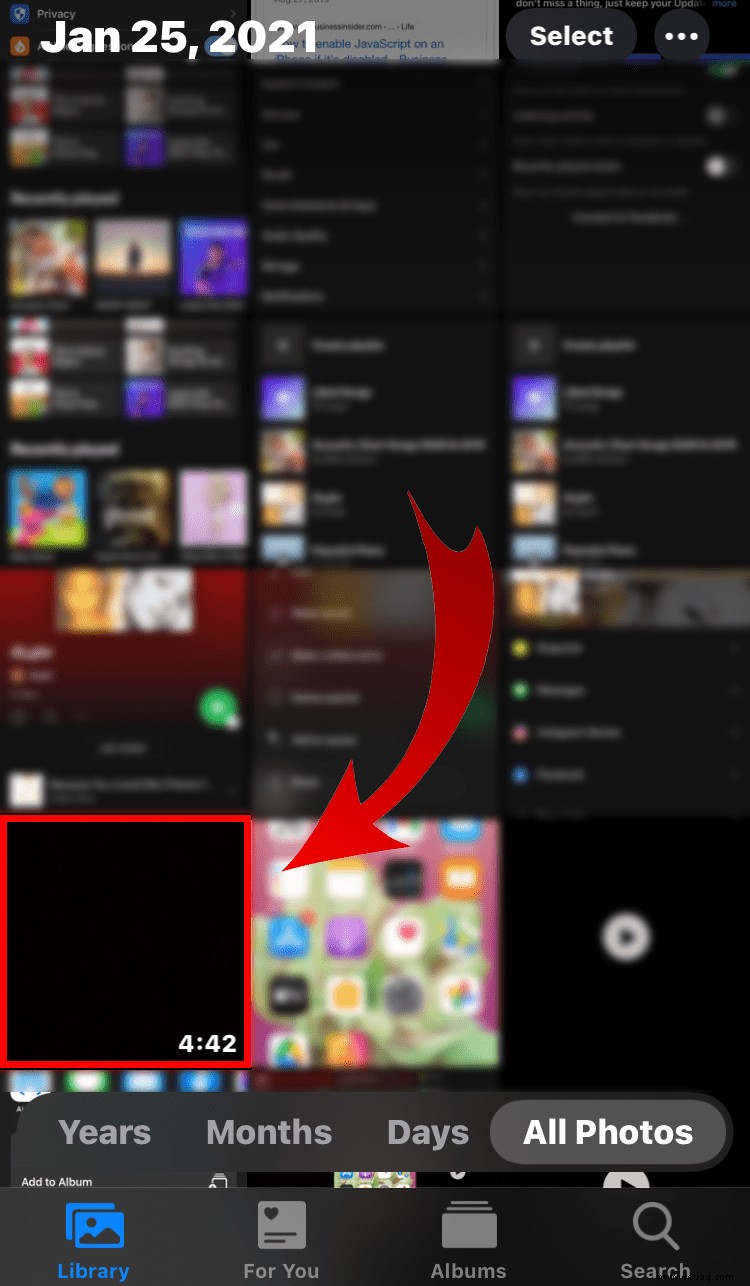
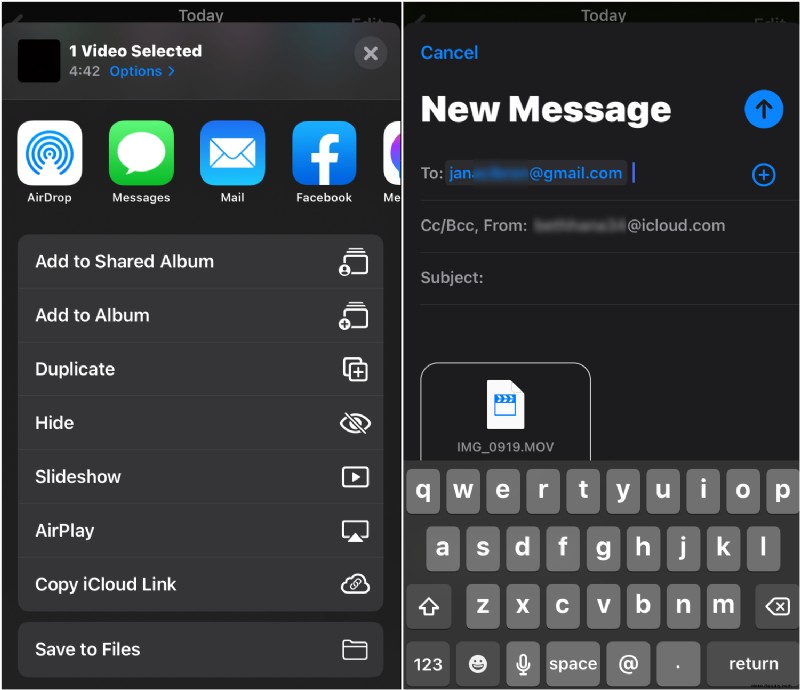
Wenn sich das Video noch nicht auf Ihrer iCloud befindet, wird es zuerst dort hochgeladen. Wenn es fertig ist, können Sie die E-Mail senden. Der Empfänger kann die große Videodatei direkt von iCloud herunterladen.
So senden Sie große Dateien von Android
Android-Benutzer haben möglicherweise nicht die gleichen iPhone-Funktionen, aber sie haben immer noch Optionen zum Senden großer Videodateien. Während Bluetooth für kleine Dateien hervorragend funktioniert, wenn sich die Person, an die Sie Videos senden, in der Nähe befindet, ist es für große Dateien einfach zu langsam.
Aus diesem Grund ist die Verwendung einer sicheren Dateiübertragungs-App wie SendAnywhere eine hervorragende Option. Alles, was Sie tun müssen, ist zu Google Play zu gehen und die App herunterzuladen. Es ist ungefähr 25 MB groß. Diese App bietet Ihnen die Möglichkeit, bis zu 1 TB große Links zu erstellen, die Sie mit anderen teilen können.

Der Empfänger sollte jedoch auch die App installiert haben und sich in der Nähe befinden, da die App die Wi-Fi Direct-Technologie verwendet.
So senden Sie große Videodateien von Android an das iPhone
Wenn sich die große Videodatei auf einem Android-Gerät befindet und Sie sie an Ihr iPhone senden möchten, können Sie jederzeit einen Cloud-Dienst verwenden, um einen Freigabelink zu generieren.
Sie könnten die Datei möglicherweise auch auf Ihren Computer übertragen und sie dann auf Ihr iPhone herunterladen. Es gibt jedoch eine andere Lösung, die eine von Apple entwickelte Drittanbieter-App namens Move to iPhone beinhaltet. Sie können es aus dem Play Store auf Ihr Android-Gerät herunterladen.
Sobald Sie es installiert haben, erstellt das iPhone ein privates Wi-Fi-Netzwerk und findet Ihr Android-Gerät. Befolgen Sie von dort aus die folgenden Schritte:
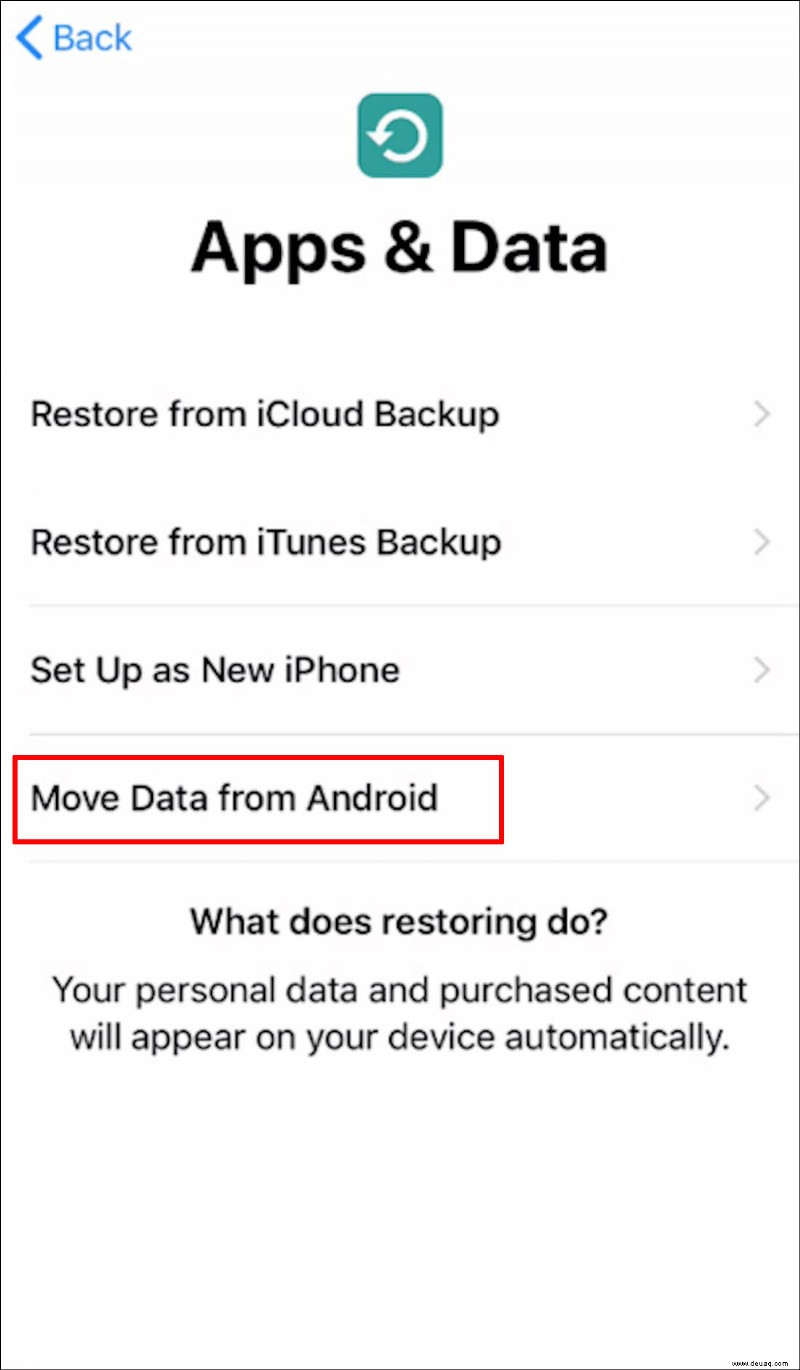
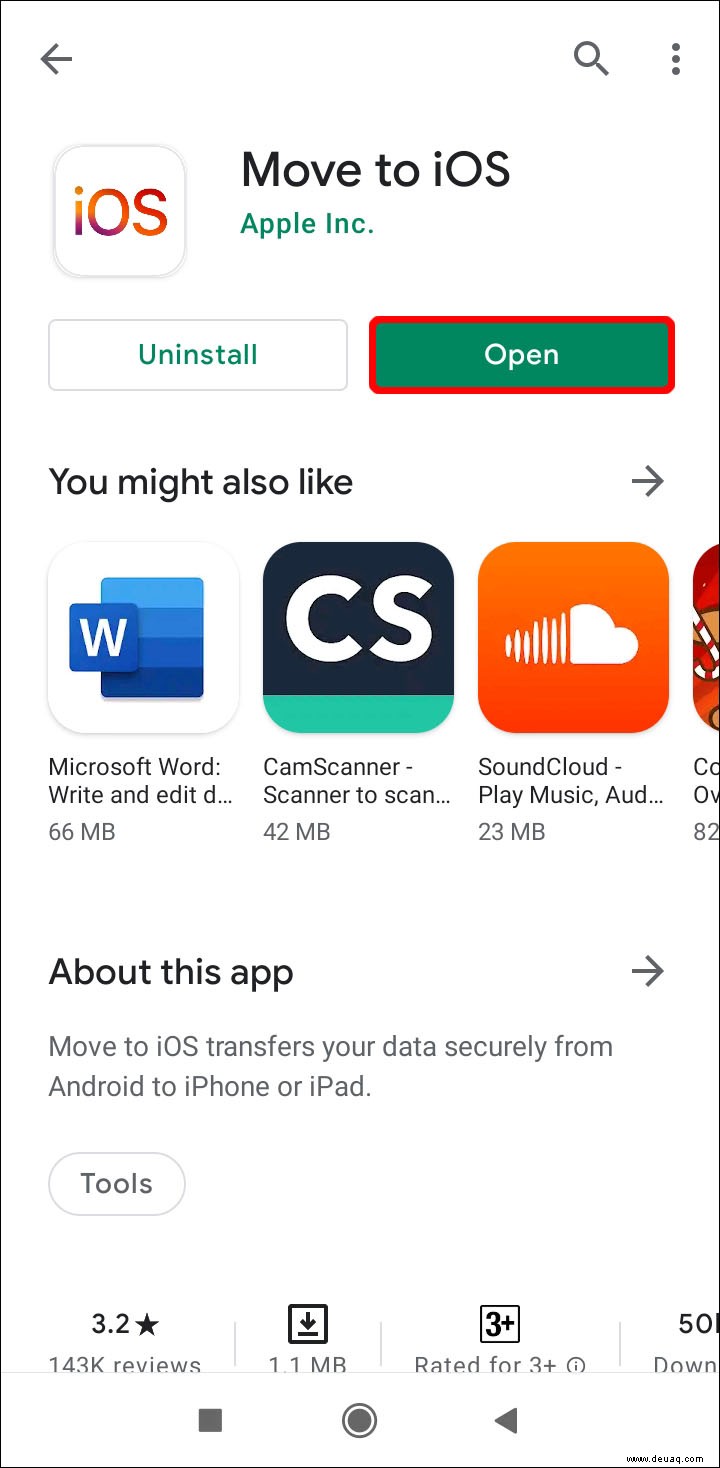
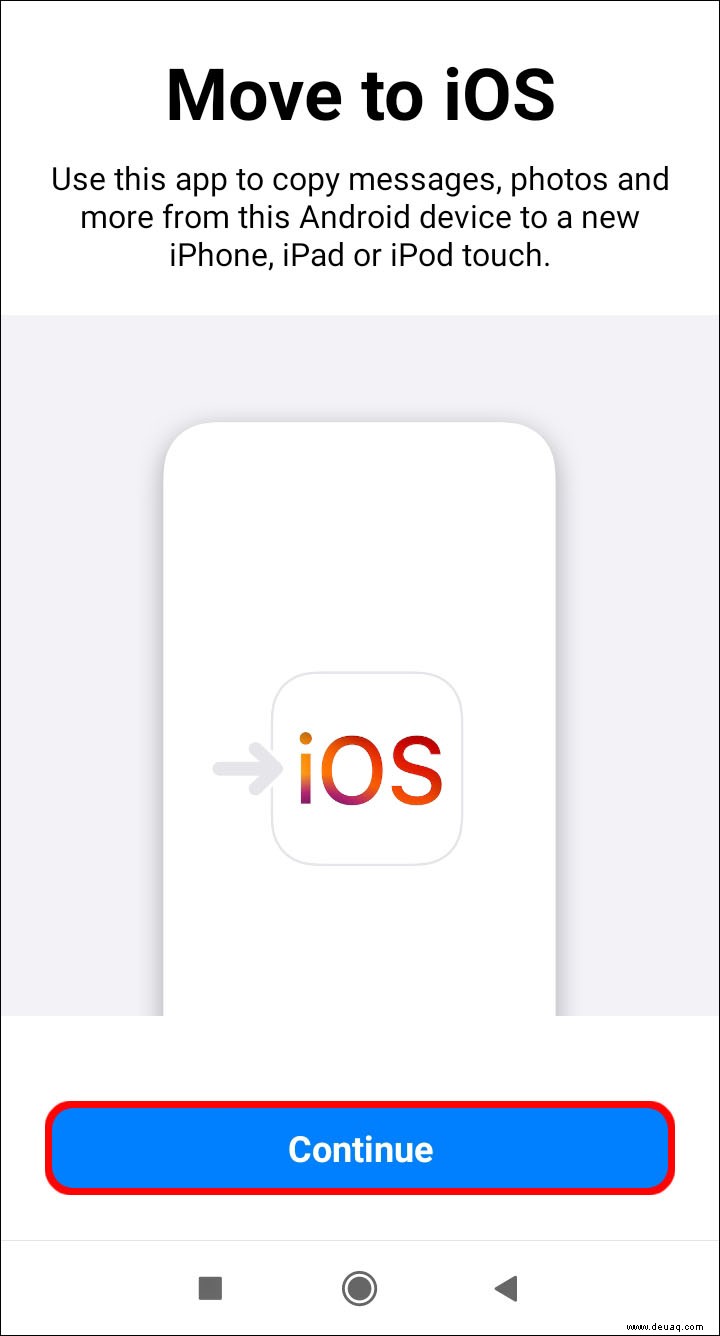
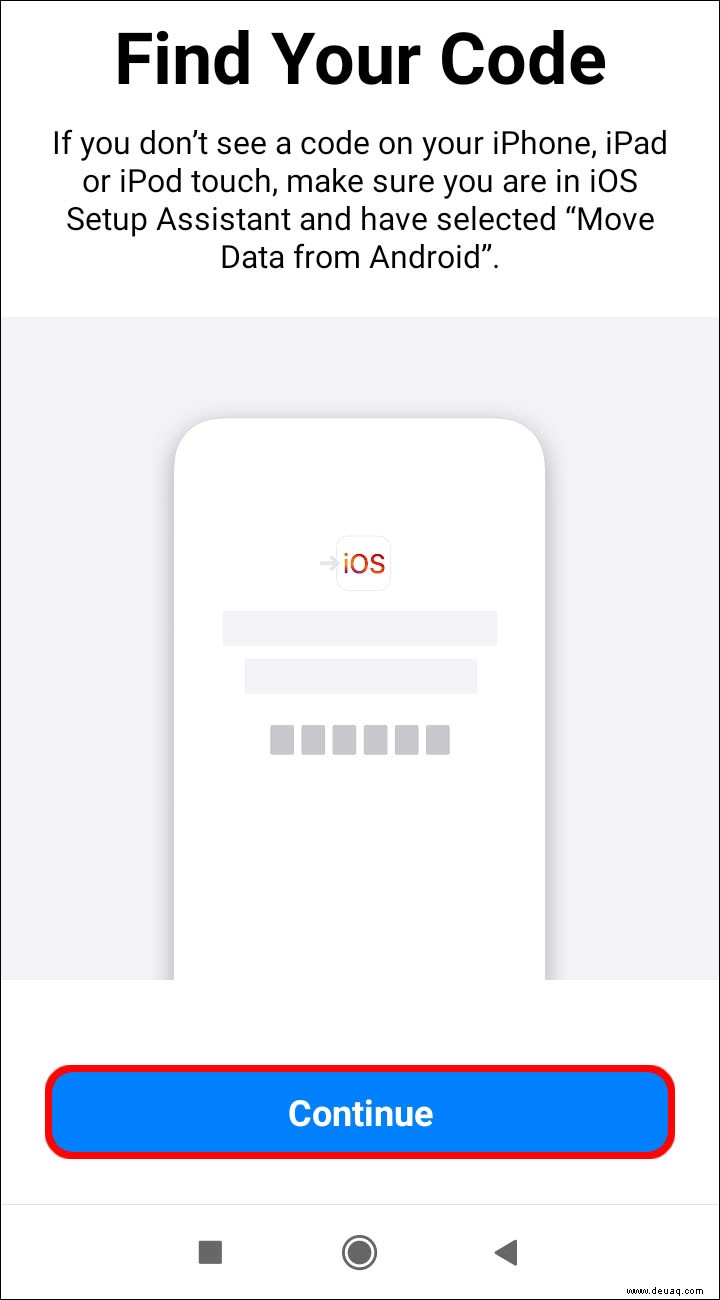
So senden Sie große Videodateien per E-Mail
Wenn Sie versuchen, eine große Videodatei zu senden, die auf Ihrem Laptop oder Desktop gespeichert ist, ist dies am besten per E-Mail möglich. Beachten Sie, dass die meisten E-Mail-Anbieter die Datenmenge, die Sie auf einmal senden können, beschränken, normalerweise sind es etwa 20–25 MB.
Unabhängig davon, welchen E-Mail-Client Sie verwenden, besteht eine der schnellsten Möglichkeiten zum Versenden einer großen Videodatei darin, sie in eine ZIP-Datei umzuwandeln. So geht's:
Große Videodateien per E-Mail auf einem PC versenden
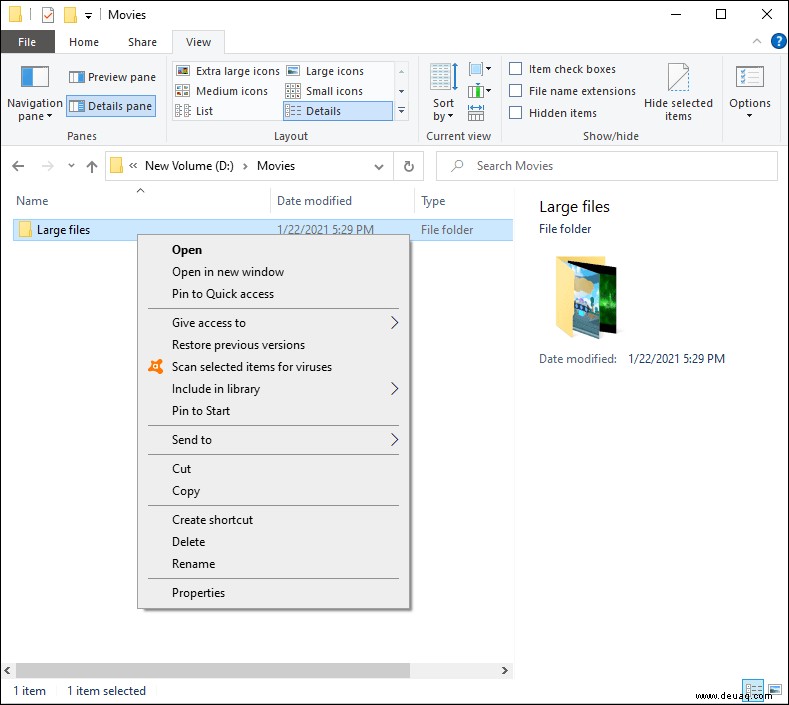
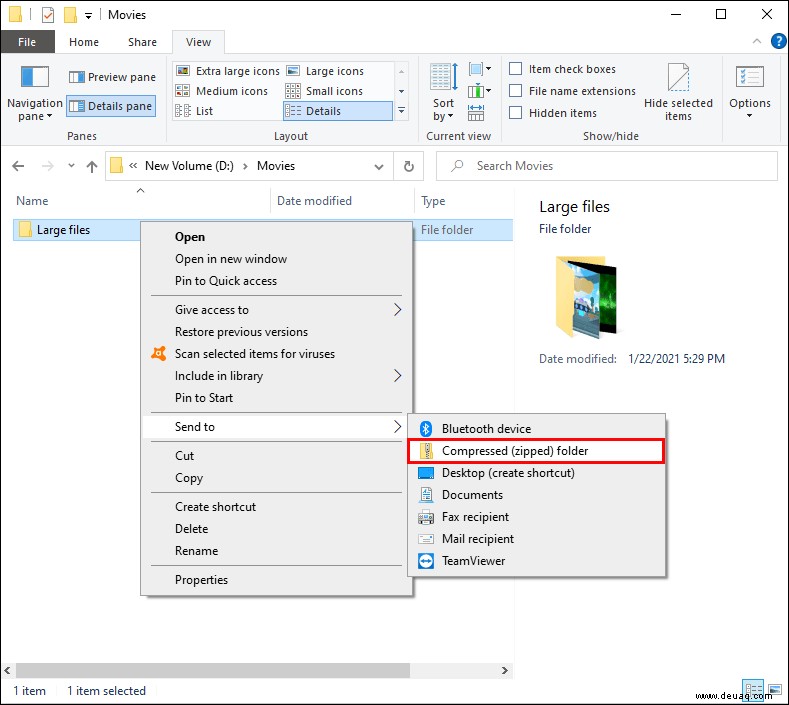
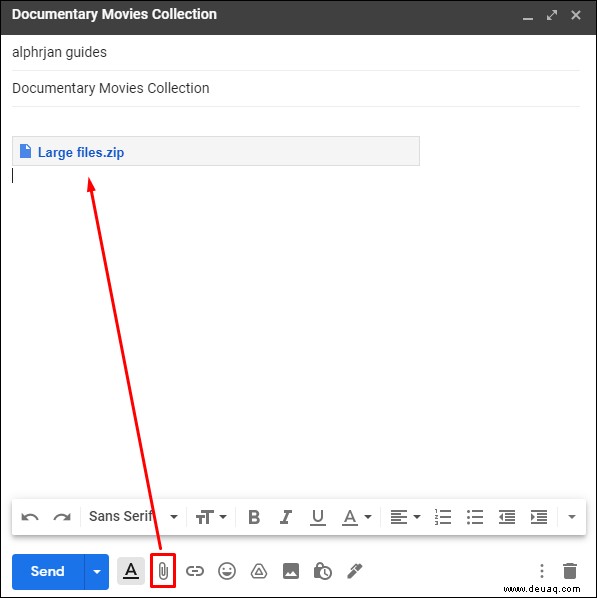
Große Videodateien per E-Mail auf einem MAC versenden
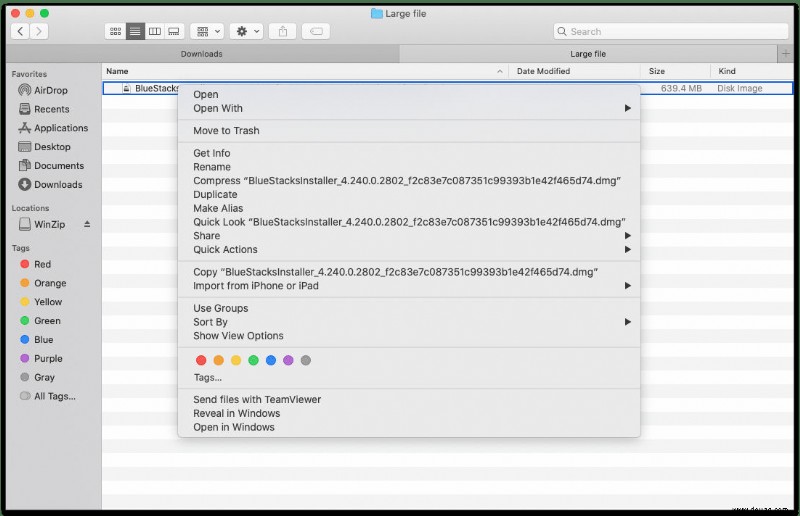
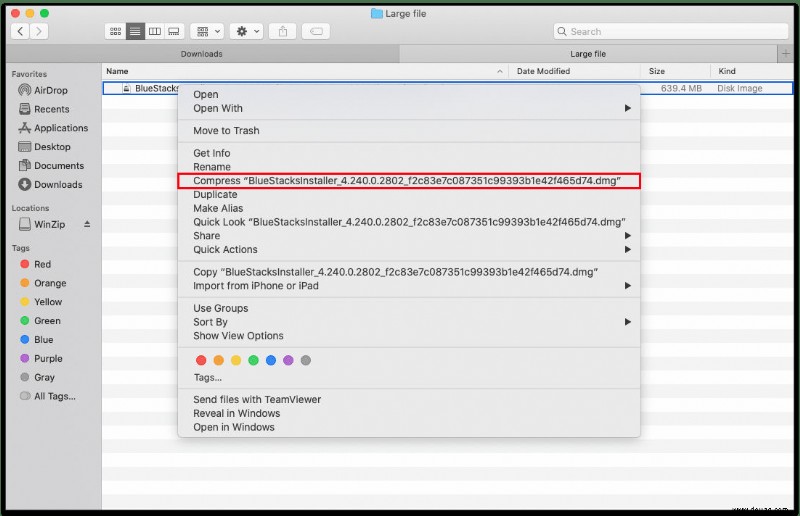
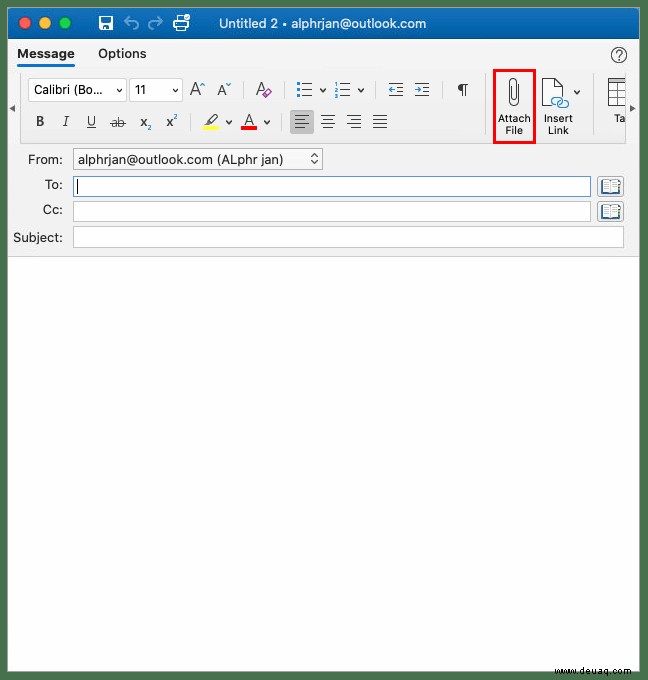
Beachten Sie jedoch, dass komprimierte Dateien zwar die Größe des Videos um bis zu 72 % verringern, ohne die Qualität zu beeinträchtigen, dies jedoch für große Dateien möglicherweise nicht ausreicht.
Große Videodateien über Google Mail senden
Für Google Mail-Benutzer wird das Senden großer Videodateien durch Google Drive erleichtert. Jeder Nutzer eines Google-Kontos verfügt über 15 GB kostenlosen Speicherplatz, den er in Gmail, Google Fotos und Drive nutzen kann.
Wenn Sie auf Google One upgraden, stehen Ihnen insgesamt 100 GB zur Verfügung. Beachten Sie jedoch, dass diese Option nicht funktioniert, wenn Ihre Videodatei über 10 GB groß ist. So senden Sie eine große Videodatei über Gmail:
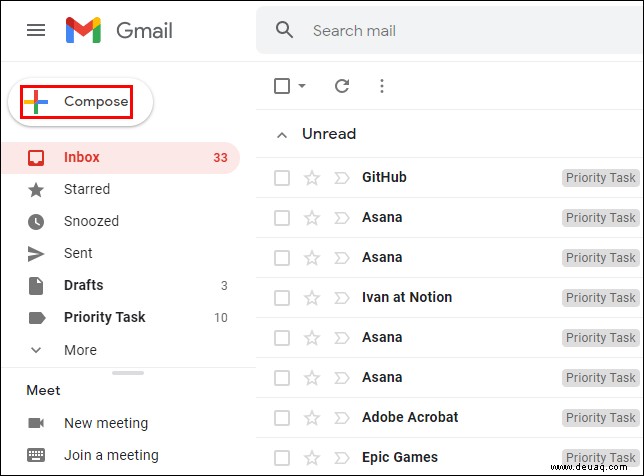
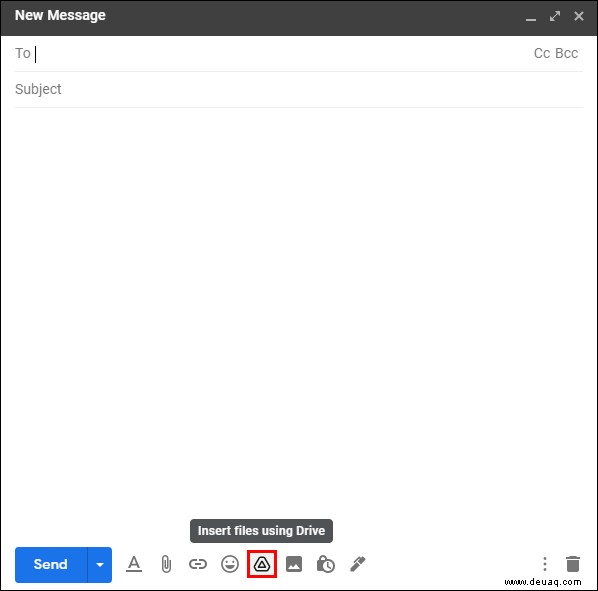
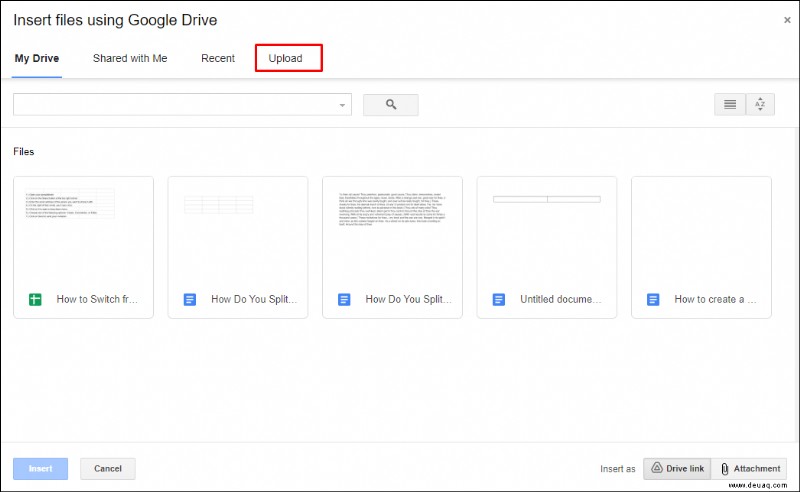
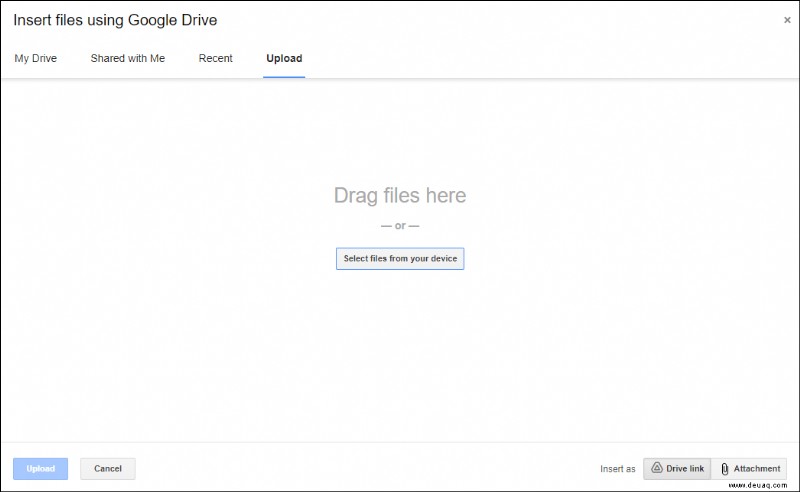
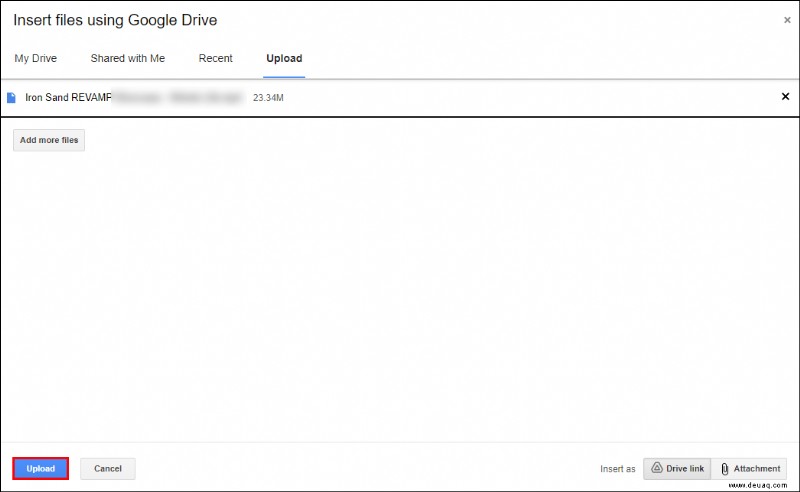
6. Ihre große Datei wird als Google Drive-Datei angehängt und Sie können den Empfänger Ihrer E-Mail hinzufügen und auf Senden klicken .
So senden Sie große Videodateien von Android per E-Mail
Das Senden einer großen Videodatei an andere Android-Benutzer ist mit Hilfe von Dateiübertragungs-Apps einfach. Aber was passiert, wenn Sie dieselbe Datei an eine E-Mail senden möchten? Das Teilen großer Videos per E-Mail über ein Android-Gerät ist am einfachsten, wenn Sie Zugriff auf einen Cloud-Dienst haben.
Es kann Google Drive, OneDrive, Dropbox oder ein anderes sein. Angenommen, Sie haben die OneDrive-App auf Ihrem Telefon und sie enthält das große Video, das Sie freigeben möchten. So würden Sie vorgehen:
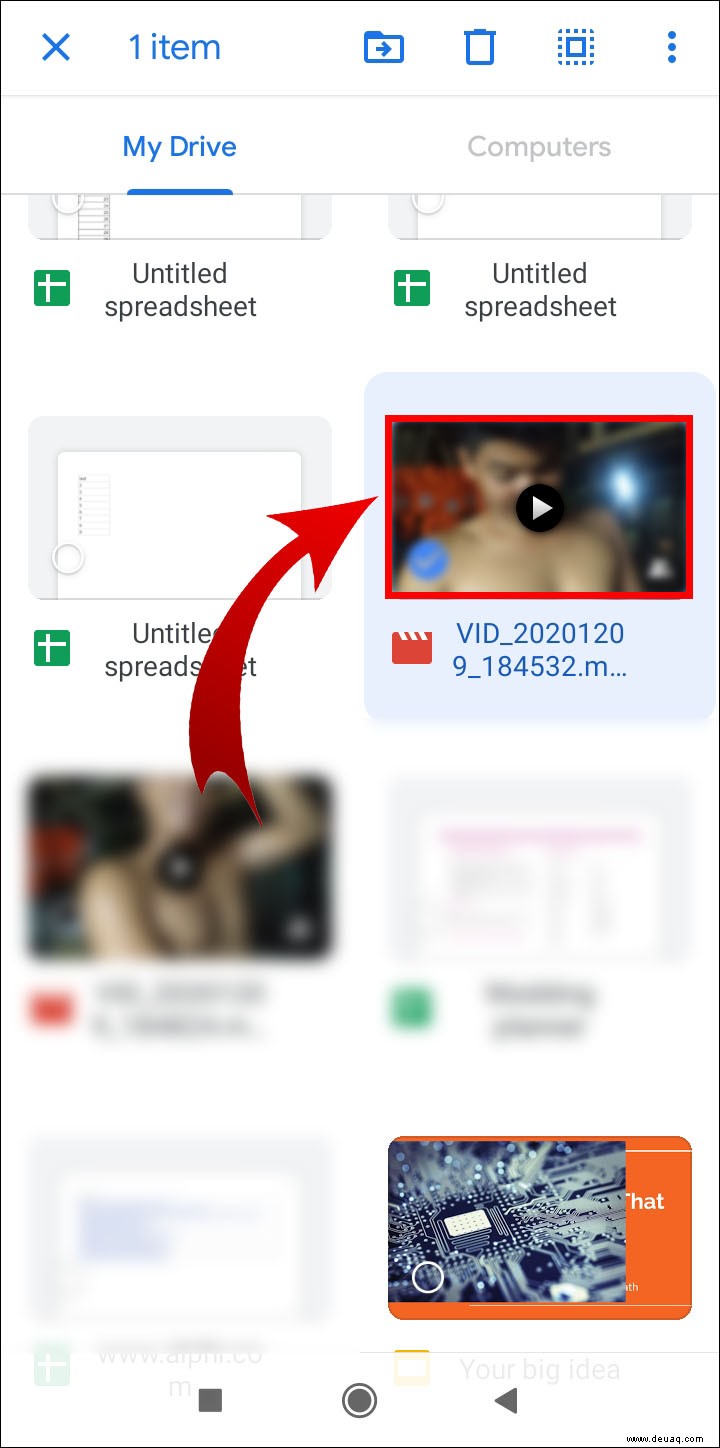
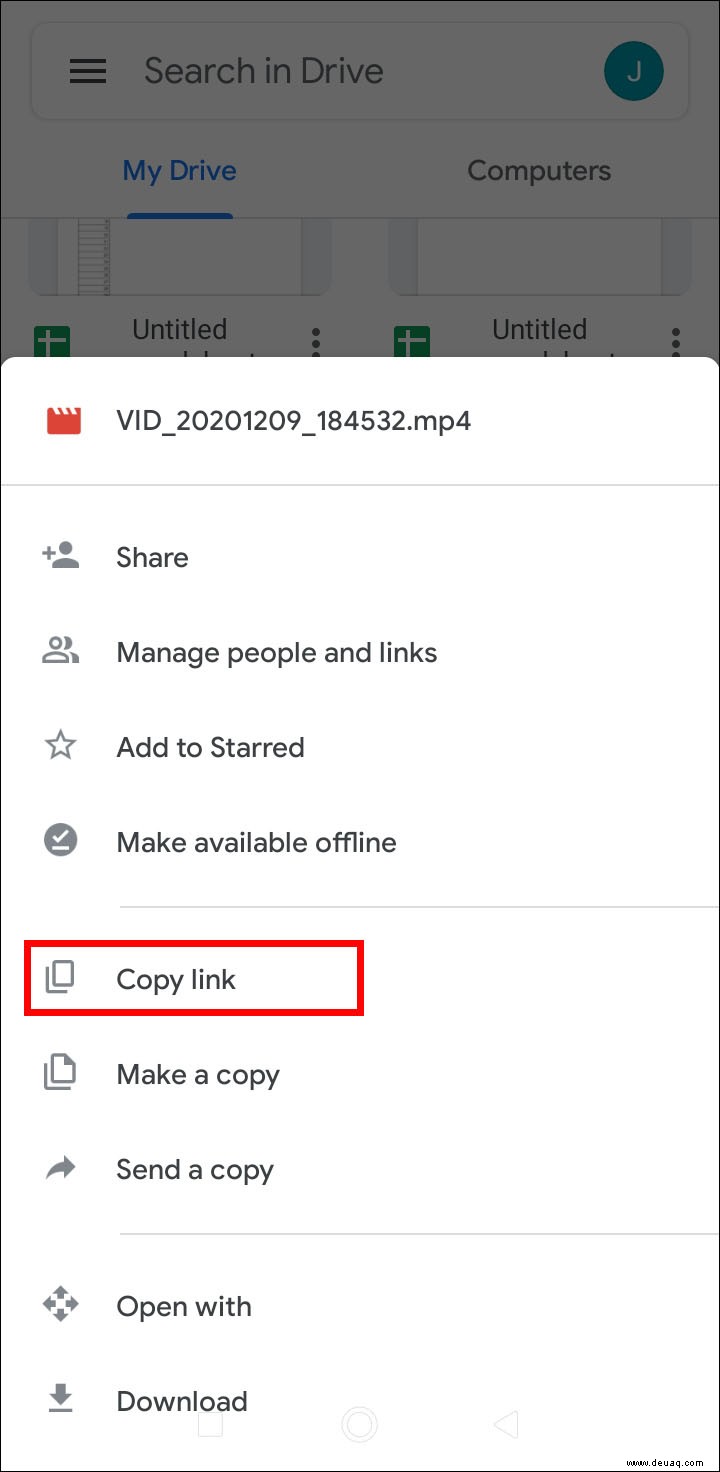
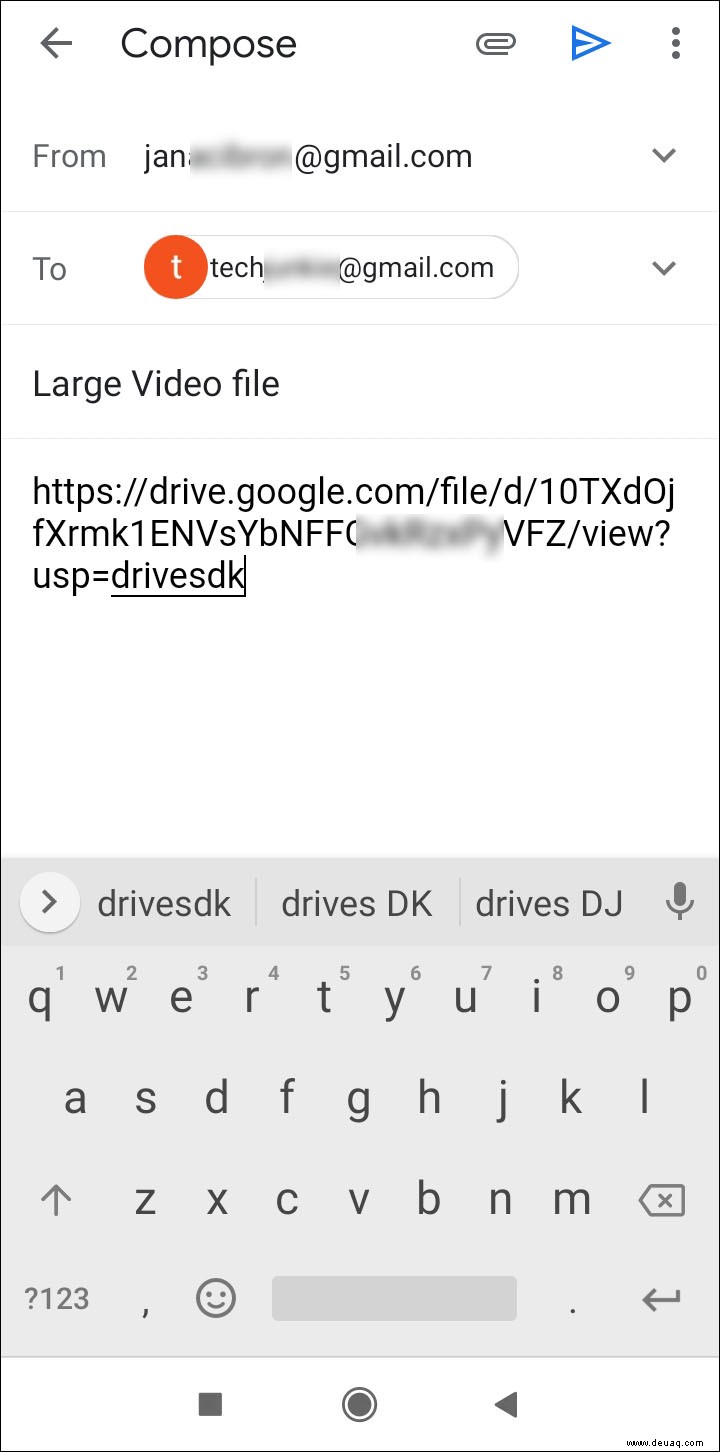
Der Empfänger muss nur auf den Link klicken, um automatisch Zugriff auf die Videodatei zu erhalten. Mach dir keine Sorgen. Sie haben keinen Zugriff auf andere Elemente in Ihrer OneDrive-Cloud. Auch der Prozess der Freigabe über die Cloud ist ähnlich, unabhängig davon, welchen Dienst Sie verwenden.
So senden Sie große Videodateien vom iPhone per E-Mail
Wenn Sie ein iPhone-Benutzer sind, funktioniert das Konzept, große Videodateien per E-Mail zu senden, genauso wie bei Android.
- Am einfachsten ist es, einen Link zu Ihrem Cloud-Dienst zu erstellen und ihn in die E-Mail zu kopieren.
- Wie oben erwähnt, hat das iPhone auch iCloud und Sie können den Mail Drop verwenden Funktion zum Senden großer Dateien.
So senden Sie große Videodateien von WhatsApp
Einer der vielen Gründe, warum so viele Menschen WhatsApp lieben, ist, dass es eine leichte App ist, die das Senden von Videos schnell macht. Aber die Messaging-App hat ihre Grenzen, und sobald Ihre Videodatei 128 MB überschreitet, wird das Teilen unmöglich.
Außerdem wird die Videoqualität selbst bei kleineren Dateien beim Teilen oft deutlich reduziert. Wenn Sie jemandem eine sehr große Videodatei senden, müssen Sie außerdem überlegen, ob er genügend Speicherplatz auf seinem Gerät hat, um sie zu empfangen.
That is why uploading your file to a cloud service and creating a sharing link is probably your best option. Then all you have to do is paste the link into the chatbox, and the person on the other side will be able to access the file with just one tap on the screen.
The Limits of Sending Large Video Files for Free
All of the options listed above come with a free option. Cloud services such as Google Drive and Dropbox have free versions. Third-party file transfer apps too. But all of these free options are limited, and if you need to send a really large file, you will likely need to either compress it or upgrade to a paid cloud service.
So, keep the options and their respective costs in mind when deciding on how you’re going to transfer your large video files.
Zusätzliche FAQs
Here are some answers to questions that you might be thinking of as well.
What Are Good Ways to Send Large Files?
That will depend on your circumstances. If you’re sending a video file to a fellow iPhone user close by, AirDrop is a great option. A file transfer app works great for Android users. However, the most practical way by far is utilizing one of the cloud services such as Google Drive.
How Do I Send a Large Video File to Someone?
If you have a specific person in mind, perhaps it’s best to ask them which method works for them. It’s possible that they don’t have enough storage on their device and can give you instructions on how to share.
How Can I Send a Large Video File to Another Phone?
For two iPhone users, an AirDrop is an excellent option if they’re close by. If not, Mail Drop via iCloud works great too. Two Android users can use a file transfer app or send the files via email.
Android users can make the most of Apple’s “Move to iPhone” app. iPhone users, on the other hand, should stick to email when sharing large files with Android users.
How Do You Send a Huge File?
When talking about files that can’t be stored anywhere else but on a cloud service, your only option is to send them via that service. But you have to check what the limitations are too.
How Can I Email a Video That Is Too Large?
Sometimes we’re not aware that a video we’re trying to email is too large. You get a notification that it just won’t work. Fortunately, email clients such as Gmail offer you the option to add the file to Google Drive and then send it.
How Can I Send Large Files Quickly?
If you’re in a rush, you might be wondering how to send a large file from point A to point B in the fastest way possible. That will depend on the devices you’re using and the recipient’s device too.
Another critical factor is the speed of the internet connection. In many cases, the quickest route is to generate a link to a storage service and then share it with someone via email or messaging app.
The Many Ways of Sharing Your Large Videos Safely
Figuring out the best way to share a large video file is not always so simple. Especially if you don’t want to lose on video quality with unnecessary compression.
That’s not something you have to worry about with other types of documents. As we’ve seen, having access to a cloud storage service is going to be the safest and fastest way to share via any device, mobile, or desktop. But several shortcuts work too.
What is your preferred way to share large video files? Lassen Sie es uns im Kommentarbereich unten wissen.